导读: 为什么打开网页后电脑运行活力下降很多(共3篇)对电脑电脑打开网页速度慢的原因及解决方法对电脑电脑打开网页速度慢的原因及解决方法一、网络自身问题您想要连接的目标网站所在的服务器带宽不足或负载过大。处理办法很简单,请换个时间段再上或者换个目标网站。二、网线问题导致网速变慢我们知道,双绞线是由四对线按严格的规定紧密地绞和在一起的,用来减少串扰和背景噪...
欢迎来到中国招生考试网http://www.chinazhaokao.com/成考报名栏目,本文为大家带来《为什么打开网页后电脑运行活力下降很多》,希望能帮助到你。
对电脑电脑打开网页速度慢的原因及解决方法
为什么打开网页后电脑运行活力下降很多(一)
对电脑电脑打开网页速度慢的原因及解决方法
一、网络自身问题
您想要连接的目标网站所在的服务器带宽不足或负载过大。处理办法很简单,请换个时间段再上或者换个目标网站。
二、网线问题导致网速变慢
我们知道,双绞线是由四对线按严格的规定紧密地绞和在一起的,用来减少串扰和背景噪音的影响。同时,在T568A标准和T568B标准中仅使用了双绞线的1、2和3、6四条线,其中,1、2用于发送,3、6用于接收,而且1、2必须来自一个绕对,3、6必须来自一个绕对。只有这样,才能最大限度地避免串扰,保证数据传输。本人在实践中发现不按正确标准(T586A、T586B)制作的网线,存在很大的隐患。表现为:一种情况是刚开始使用时网速就很慢;另一种情况则是开始网速正常,但过了一段时间后,网速变慢。后一种情况在台式电脑上表现非常明显,但用笔记本电脑检查时网速却表现为正常。对于这一问题本人经多年实践发现,因不按正确标准制作的网线引起的网速变慢还同时与网卡的质量有关。一般台式计算机的网卡的性能不如笔记本电脑的,因此,在用交换法排除故障时,使用笔记本电脑检测网速正常并不能排除网线不按标准制作这一问题的存在。我们现在要求一律按T586A、T586B标准来压制网线,在检测故障时不能一律用笔记本电脑来代替台式电脑。
三、网络中存在回路导致网速变慢
当网络涉及的节点数不是很多、结构不是很复杂时,这种现象一般很少发生。但在一些比较复杂的网络中,经常有多余的备用线路,如无意间连上时会构成回路。比如网线从网络中心接到计算机一室,再从计算机一室接到计算机二室。同时从网络中心又有一条备用线路直接连到计算机二室,若这几条线同时接通,则构成回路,数据包会不断发送和校验数据,从而影响整体网速。这种情况查找比较困难。为避免这种情况发生,要求我们在铺设网线时一定养成良好的习惯:网线打上明显的标签,有备用线路的地方要做好记载。当怀疑有此类故障发生时,一般采用分区分段逐步排除的方法。
四、网络设备硬件故障引起的广播风暴而导致网速变慢
作为发现未知设备的主要手段,广播在网络中起着非常重要的作用。然而,随着网络中计算机数量的增多,广播包的数量会急剧增加。当广播包的数量达到30%时,网络的传输效率将会明显下降。当网卡或网络设备损坏后,会不停地发送广播包,从而导致广播风暴,使网络通信陷于瘫痪。因此,当网络设备硬件有故障时也会引起网速变慢。当怀疑有此类故障时,首先可采用置换法替换集线器或交换机来排除集线设备故障。如果这些设备没有故障,关掉集线器或交换机的电源后,DOS下用“Ping”命令对所涉及计算机逐一测试,找到有故障网卡的计算机,更换新的网卡即可恢复网速正常。网卡、集线器以及交换机是最容易出现故障引起网速变慢的设备。
五、网络中某个端口形成了瓶颈导致网速变慢
实际上,路由器广域网端口和局域网端口、交换机端口、集线器端口和服务器网卡等都可能成为网络瓶颈。当网速变慢时,我们可在网络使用高峰时段,利用网管软件查看路由器、交换机、服务器端口的数据流量;也可用Netstat命令统计各个端口的数据流量。据此确认网络数据流通瓶颈的位置,设法增加其带宽。具体方法很多,如更换服务器网卡为100M或1000M、安装多个网卡、划分多个VLAN、改变路由器配置来增加带宽等,都可以有效地缓解网络瓶颈,可以最大限度地提高数据传输速度。
六、蠕虫病毒的影响导致网速变慢
通过E-mail散发的蠕虫病毒对网络速度的影响越来越严重,危害性极大。这种病毒导致被感染的用户只要一上网就不停地往外发邮件,病毒选择用户个人电脑中的随机文档附加在用户机子的通讯簿的随机地址上进行邮件发送。成百上千的这种垃圾邮件有的排着队往外发送,
有的又成批成批地被退回来堆在服务器上。造成个别骨干互联网出现明显拥塞,网速明显变慢,使局域网近于瘫痪。因此,我们必须及时升级所用杀毒软件;计算机也要及时升级、安装系统补丁程序,同时卸载不必要的服务、关闭不必要的端口,以提高系统的安全性和可靠性。
七、防火墙的过多使用
防火墙的过多使用也可导致网速变慢,处理办法不必多说,卸载下不必要的防火墙只保留一个功能强大的足以。
八、系统资源不足
您可能加载了太多的运用程序在后台运行,请合理的加载软件或删除无用的程序及文件,将资源空出,以达到提高网速的目的。
补充
九、cpu的原因
CPU非常繁忙的工作,会直接影响网络和计算机速度。所以在网速慢的时候检查一下CPU运作情况是必要的
十、系统使用时间过长
开机很久后出现的网速突然减慢,不妨重新启动看看能不能解决问题。
十一、服务器的原因
针对服务器的网络病毒往往会使网速减慢或网络瘫痪。但是,要解决这问题,不是用户的事 十二、电话线路质量低劣
ADSL技术对电话线路的质量要求较高,目前采用的ADSL是一种RADSL(即速率自适应ADSL),如果电话局到用户间的电话线路在某段时间受到外在因素干扰,RADSL会根据线路质量的优劣和传输距离的远近,动态地调整用户的访问速度。如访问的是国外站点,速度会受到出口带宽及对方站点线路、设备配置情况等因素影响,需要全网协调配合解决。线路问题主要有:因为施工时未遵循施工标准,遗留质量隐患,如没加塑料套管导致老鼠咬断线路;配线架或其他材料因质量问题,导致跳线接触不良;用户在装修时暗敷的室内线损坏等
参考资料: 供稿
二、SP2操作系统默认设置造成网络非正常断流
在SP2操作系统中,当TCP/IP已经达到了其自定义的安全限制之后,将会影响到TCP同时连接请求的数量。从而造成网络非正常断流。国外有高手专门对此进行了研究。由于没有找到可以设置的注册表键值(实际上网上最早开始流传的新建TcpNumConnections修改后无效),于是做了一个补丁,用于修改TCPIP.SYS文件,通过将小于10个半打开的连接数增加到50个来增加连接请求的数量。
有兴趣的朋友可从C:WINDOWSSYSTEM32DRIVERS 、C:WINDOWSSERVICEPACKFILESI386以及C:WINDOWSSYSTEM32DLLCACHE(系统隐藏文件夹)这三个文件夹之中。补丁升级实际操作步骤:把C:WINDOWSSYSTEM32DRIVERSTCPIP.SYS 复制到一个新文件夹,如c:fix,把补丁也放到该文件夹,运行补丁,他会自动找到TCPIP.SYS打补丁,如果已经打过,它会问你是否还原(出了错就可以还原,让你有后悔药可吃)。没打过就按回车键。补丁执行后系统自动重启,然后按F8进安全模式,把TCPIP.SYS复制到C:WINDOWSSYSTEM32DRIVERS、C:WINDOWSSERVICEPACKFILESI386、C:WINDOWSSYSTEM32DLLCACHE这三个文件夹下替换原来的文件之后再重启即可。需要提醒大家的是:经本人试用该补丁,觉得并无明显效果。另外,该补丁也并非微软出品的正宗系统补丁,请大家谨慎试用。
由此可见,在SP2操作系统下网络有时非正常断流,既有操作系统本身的一些原因,也有应用软件与该操作系统在磨合过程中产生的因素所导致。笔者相信,经过一段磨合期,经过操作系统与应用软件这两方开发者的共同努力,网络非正常断流这种情况肯定会得到解决的
电脑打开网页很慢的原因及解决方法
为什么打开网页后电脑运行活力下降很多(二)
电脑打开网页慢,下载速度慢,到底是什么原因造成网页打开速度不理想呢?我们又该怎么做才能真正提升上网速度呢?我总结了一下近几年给亲戚朋友解决此类问题经验供朋友们参考。【为什么打开网页后电脑运行活力下降很多】
一:网络速度太慢
判断方法测试网络速度,测速网址:/downlist/3442.html 电话线路质量低劣 、ADSL客户端设备、网线有故障电源电压低、电源插头与插座接触不良也会引起网络速度慢或者掉线。
二:网站原因
判断方法:多点击几家网站对比,如果都一样非常缓慢,就不是这个原因。网站端最影响网页打开的速度原因就是网站的网络带宽不够,热门的网站体现得特别明显,网络带宽不够,在访问高峰期时就容易出现网络堵塞,造成网页打开速度慢。网站制作、管理不力、网站服务器的质量存在问题,网页没有生成静态页面或实现伪静态;图片、Flash、视频加载过多,且体积过大;网页动态脚本过多、不规范,也会明显影响网页的打开速度。如果您是在局域网环境下,多数人在使用宽带资源,如:观看视频、迅雷和BT下载、打网游,这样也会出现打开网页速度慢情况。
三:电脑操作有系统问题
大致原因如下:
1:本机系统存在漏洞,受到木马、病毒影响,比如蠕虫病毒,ARP病毒、冲击波病毒入侵或者使用者误删除系统文件导致注册表和系统程序遭到破坏等;用户和网站处于不同网段,例如电信用户与网通网站之间的访问,也会导致网页打开较慢;此外网络防火墙设置成不允许多线程访问也会在打开过多页面时,出现开网页速度慢。
2:应用软件占用大量系统资源。
3:系统服务及浏览器设置不当。【为什么打开网页后电脑运行活力下降很多】
4:电脑中存在大量垃圾文件没有清除。
5:杀毒软件设置不当。
6:浏览器自身插件或加载项导致,影响了浏览器的正常使用。
7:局域网内可能有ARP攻击,存在P2P如迅雷、QQ旋风、BT下载,在线视频等应用;
让你的网络出现断网或者延迟情况。
解决办法:
1:首先备份系统,万一修复失败再还原。修复成功后再删除原来的备份,重新备份已经修复的系统。
2:选择适合自己电脑配置的杀毒软件,如果电脑配置低就选择轻一些的杀毒软件,防护等级选低,在网络购物时临时选高以保护你的帐号密码,用杀软查毒,我喜欢用360急救箱,效果特别好。
3:优化大师根据说明优化操作系统。建议启动项只保留输入法和杀软两项【根据自己的实际需要】
4:用TCPIP并发连接数修改软件修改TCPIP并发连接数。
5:5-1.手动指定一个速度快的DNS服务器。DNS的作用是充当着域名和IP地址的翻译器,其解析速度直接影响网页的打开速度,默认状态下DNS是自动选择的。我们可用软件来帮助
大家找到最快的DNS。如果安装了其他防火墙,建议关闭Windows自带防火墙,避免因为不允许多线程访问打开的网页打开速度慢。
5-2.访问不同网段的网站也会引起网速慢,如电信宽带访问网通网站、国内宽带访问国外网站等,可以使用VPN等软件进行加速,免费的VPN软件有173VPN、PacketiX VPN、517VPN等。此外定期清理浏览器缓存,点击打开的网页上【浏览器】的工具-Internet选项→退出时删除浏览历史记录在前面打勾-确定。
6:使用360安全卫士、金山卫士等软件,清理注册表和其他不重要程序的IE插件,尤其是会占用网络资源的后台程序。我自己都是用的经过优化的无广告、无后台上传的绿色软件。 7:关闭自动更新:打开“我的电脑”→“属性”→“自动更新”,选择“关闭自动更新,我将手动更新计算机”;并且关闭远程桌面:打开 “我的电脑”→“属性”→“远程”,将“远程桌面”里的“允许用户远程连接到这台计算机”勾去掉。
8:虚拟内存设置:最大值和最小值均设为物理内存的2-3倍。方法: 右击我的电脑—属性--高级--性能设置--高级--虚拟内存更改--在驱动器列表中选选择虚拟内存(页面文件)存放的分区--自定义大小--在“初始大小”和“最大值”中设定数值,然后单击“设置”按钮,最后点击“确定”按钮退出。
9:关闭系统属性中的特效,这可是简单有效的提速良方。点击“我的电脑”-“属性”-“高级”-“设置”在视觉效果中,设置为调整为最佳性能→确定即可。
10:禁用“禁用错误汇报”点击“我的电脑”-“属性”-“高级”-“错误报告”-选择“禁用错误汇报”。再点“启动和故障恢复”-“设置”,将“将事件写入系统日志”、“发送管理警报”、“自动重新启动”这三项的勾去掉。再将下面的“写入调试信息”设置为“无”。再点击“确定”。
11:双击“我的电脑”-单击“工具”-“文件夹选项”-“查看”“高级设置”中“使用简单文件共享(推荐)”及“自动搜索网络文件夹和打印机”前面的勾去掉。--确定。 12:2-3天就用优化大师清理一下系统垃圾。
四:电脑配置太低
硬件有故障,内存低,BIOS、杀毒软件设置不当等建议一般的网民朋友还是请专业人员解决。还有很多优化设置就不介绍了,会电脑的不用看,不会电脑的设置也困难。
五:让电脑在不超频的情况下达到极速的方法:
1:电脑超频安全隐患多,没有足够的把握千万不要超频。
2:用软件备份电脑硬盘分区表,非常简单实用。几乎不占硬盘空间,系统中毒等重新启动电脑一次就恢复,如果因不慎删除或病毒破坏了重要资料,还可以恢复到你安装该软件时的状态,包括非系统盘。启动该软件后,我经常用电脑测试各种软件【包括病毒木马】
3:在不使用重要帐号密码的情况下,退出杀毒软件,让电脑裸奔,发挥电脑速度到极致。 圈主、圈子管理员们:你们有没有发现在网速不好时打开加载动画和音乐的网页时特别慢,甚至发生网页加载错误,严重影响工作效率,建议你临时关闭“在网页中播放动画”“在网页中播放声音”,【把这两项前面的勾去掉,需要时再勾上】,点确定。如果开网页还是卡就再禁用浏览器加载项Adobe Systems Incorpororated下拉菜单中Shockwave Flash Object这一项,记得待网速好的时候一定要再启用【此加载项非常重要记得平时一定要启用】。重新打开浏览器网页中的动画就不会动了,网页中加载的音乐也没有了。下图是IE8的截图供参考。
彗星DNS优化(网页加速)器提速效果截图
彗星DNS优化(网页加速)器设置截图
宽带上网加速器设置截图【注意:根据自己的网络设置】
电脑运行速度慢或网页无法正常操作
为什么打开网页后电脑运行活力下降很多(三)
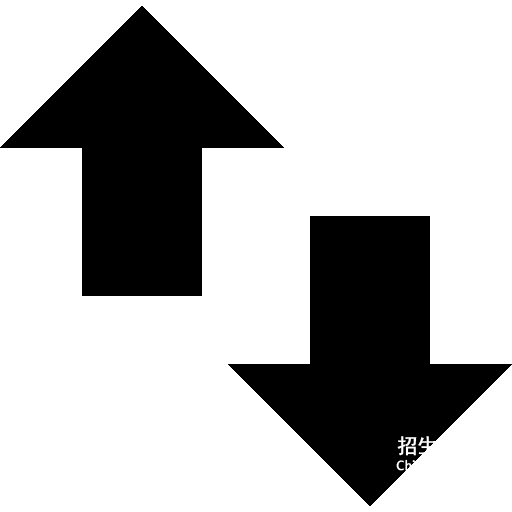
如何应对电脑运行速度慢或网页无法正常操作
很多人都会遇到这样的情况,当我们的电脑运行了一段时间后,启动和运行程序的速度会减慢,同时,有些网页也出现了无法正常操作的情况。 比如,使用网页访问hotmail信箱的用户突然发现邮件附件不能正常下载或者正常上传了。 分析
出现上面现象的根本原因很多,但大致来说,其直接原因是您的计算机上被安装了浏览器插件或流氓软件。
o 流氓软件
通常是指开发商用于播放广告或推广软件的目的而强制安装,并运行在用户电脑上的程序。
其直接危害是导致用户的系统变慢、弹出网页窗口,甚至盗窃、破坏用户资料。 o 浏览器插件
通常用于增强浏览器功能,但目前更多的被各个公司用于推广其软件。其目的类似于流氓软件。
其直接危害是用户浏览页面速度变慢,部分网页无法正常访问。
解决步骤
这里不针对单独的流氓软件或浏览器插件进行说明,而采用一种普遍有效的工具和解决方式。
1. 下载360安全卫士【为什么打开网页后电脑运行活力下降很多】
访问
下载最新的安装文件

2. 安装后,运行程序。 如果提示升级,则单击确定
3. 查杀恶意软件。如果提示重新启动,请选择稍后手动启动
4. 查杀浏览器插件。如果提示重新启动,请选择稍后手动启动
5. 系统补丁安装
6. 如果前面提示了需要重新启动,则现在重新启动
7. 重新启动后,再一次运行360安全卫士。重复步骤3-4
优化步骤
前面我们解决了导致系统变慢和网页错误的直接原因。作为一个经常使用电脑的人来说,还可以掌握一些系统优化的技巧。
最常见的有:
o 磁盘整理:定期进行磁盘整理,可以显著增加文件访问速度。在管
理工具里可以找到它。
o 把应用程序和文档安装到非系统目录
o 关闭系统还原功能:用处不大,但消耗资源大。在系统属性里设定 o 关闭错误报告:对微软有用,对你没有直接帮助的东西。在系统属
性里设定
o windows优化大师:可以有效、方便地对系统各个属性进行优化 o 不要在桌面上放置大量文件或图标
o 减少启动加载项:有些程序安装后,并不是经常使用,建议不要在
启动的时候加载。
系统防护
主要目的是保护您的机器免受木马、病毒和流氓软件的攻击。
推荐使用McAfee,相对其他杀毒软件,运行效率高,占用资源小。
后记
通过以上的步骤,对付多数问题是可以解决的。如果这没有帮到你, 或你不清楚上面的操作说明,你可以询问您身边的技术人员或到google搜索,获取更多帮助。
同时,微润导航(
以前运行正常的电脑,现在变得超乎寻常的慢,我曾遇到过下面几种情况。
一、软件问题
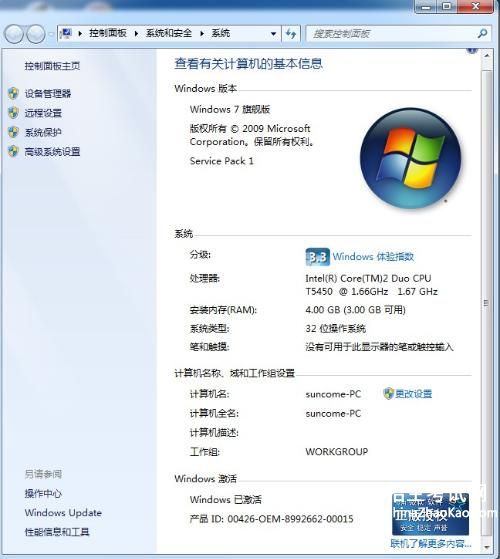
软件方面,有两种情况,一种是有电脑病毒作怪,二是系统软件出现问题,最简单的处理方法就是杀毒和重装系统。
二、硬件问题
1、当有些硬盘出现问题的时候,系统可以装上去,也能运行,只是运行速度出奇的慢,慢得让人无法忍受。
2、还遇到一台电脑,系统运行不正常,重装系统时,提示大约需要两个多小时,更换电源后正常。
三、CMOS设置错误
由于误操作或其他原因,造成CMOS中CPU的Cache关闭时,系统的运行就会超乎寻常的慢。重装系统大约需要二、三个小时以上。这种情况下,只要把CMOS SETUP中Advanced BIOS Features一项中的CPU L1 & L2 Cache设成设成Enabled即可,或者干脆用主板上的CMOS跳线把CMOS清除一次就行了。
一、 软件篇
1、设定虚拟内存
硬盘中有一个很宠大的数据交换文件,它是系统预留给虚拟内存作暂存的地方,很多应用程序都经常会使用到,所以系统需要经常对主存储器作大量的数据存取,因此存取这个档案的速度便构成影响计算机快慢的非常重要因素!一般Windows预设的是由系统自行管理虚拟内存,它会因应不同程序所需而自动调校交换档的大小,但这样的变大缩小会给系统带来额外的负担,令系统运作变慢!有见及此,用户最好自定虚拟内存的最小值和最大值,避免经常变换大小。要设定虚拟内存,在“我的电脑”上按右键选择“属性”,在“高级”选项里的“效能”的对话框中,对“虚拟内存”进行设置。
3、检查应用软件或者驱动程序
有些程序在电脑系统启动会时使系统变慢。如果要是否是这方面的原因,我们可以从“安全模式”启动。因为这是原始启动,“安全模式”运行的要比正常运行时要慢。但是,如果你用“安全模式”启动发现电脑启动速度比正常启动时速度要快,那可能某个程序是导致系统启动速度变慢的原因。
4、桌面图标太多会惹祸
桌面上有太多图标也会降低系统启动速度。Windows每次启动并显示桌面时,都需要逐个查找桌面快捷方式的图标并加载它们,图标越多,所花费的时间当然
就越多。同时有些杀毒软件提供了系统启动扫描功能,这将会耗费非常多的时间,其实如果你已经打开了杀毒软件的实时监视功能,那么启动时扫描系统就显得有些多余,还是将这项功能禁止吧! 建议大家将不常用的桌面图标放到一个专门的文件夹中或者干脆删除!
5、ADSL导致的系统启动变慢
默认情况下Windows XP在启动时会对网卡等网络设备进行自检,如果发现网卡的IP地址等未配置好就会对其进行设置,这可能是导致系统启动变慢的真正原因。这时我们可以打开“本地连接”属性菜单,双击“常规”项中的“Internet协议”打开“TCP/IP属性”菜单。将网卡的IP地址配置为一个在公网(默认的网关是192.168.1.1)中尚未使用的数值如192.168.1.X,X取介于2~255之间的值,子网掩码设置为255.255.255.0,默认网关和DNS可取默认设置。
6、字体对速度的影响
虽然 微软 声称Windows操作系统可以安装1000~1500种字体,但实际上当你安装的字体超过500 种时,就会出现问题,比如:字体从应用程序的字体列表中消失以及Windows的启动速度大幅下降。在此建议最好将用不到或者不常用的字体删除,为避免删除后发生意外,可先进行必要的备份。
7、删除随机启动程序
何谓随机启动程序呢?随机启动程序就是在开机时加载的程序。随机启动程序不但拖慢开机时的速度,而且更快地消耗计算机资源以及内存,一般来说,如果想删除随机启动程序,可去“启动”清单中删除,但如果想详细些,例如是QQ、popkiller 之类的软件,是不能在“启动”清单中删除的,要去“附属应用程序”,然后去“系统工具”,再去“系统信息”,进去后,按上方工具列的“工具”,再按“系统组态编辑程序”,进去后,在“启动”的对话框中,就会详细列出在启动电脑时加载的随机启动程序了!XP系统你也可以在“运行”是输入Msconfig调用“系统配置实用程序”才终止系统随机启动程序,2000系统需要从XP中复制msconfig程序。
8、取消背景和关闭activedesktop
不知大家有否留意到,我们平时一直摆放在桌面上漂亮的背景,其实是很浪费计算机资源的!不但如此,而且还拖慢计算机在执行应用程序时的速度!本想美化桌面,但又拖慢计算机的速度,这样我们就需要不在使用背景了,方法是:在桌面上按鼠标右键,再按内容,然后在“背景”的对话框中,选“无”,在“外观”的对话框中,在桌面预设的青绿色,改为黑色......至于关闭activedesktop,即是叫你关闭从桌面上的web画面,例如在桌面上按鼠标右键,再按内容,然后在“背景”的对话框中,有一幅背景,名为Windows XX,那副就是web画面了!所以如何系统配置不高就不要开启。
10、把Windows变得更苗条
与DOS系统相比,Windows过于庞大,而且随着你每天的操作,安装新软件、加载运行库、添加新游戏等等使得它变得更加庞大,而更为重要的是变大的不仅仅是它的目录,还有它的 注册表 和运行库。因为即使删除了某个程序,可是它使用的DLL文件仍然会存在,因而随着使用日久,Windows的启动和退出时需要加载的DLL动态链接库文件越来越大,自然系统运行速度也就越来越慢了。这时我们就需要使用一些彻底删除DLL的程序,它们可以使Windows恢复苗条的身材。建议极品玩家们最好每隔两个月就重新安装一遍Windows,这很有效。
11、更改系统开机时间
虽然你已知道了如何新增和删除一些随机启动程序,但你又知不知道,在开机至到进入Windows的那段时间,计算机在做着什么呢?又或者是,执行着什么程序呢?那些程序,必定要全部载完才开始进入Windows,你有否想过,如果可删除一些不必要的开机时的程序,开机时的速度会否加快呢?答案是会的!想要修改,可按"开始",选"执行",然后键入win.ini,开启后,可以把以下各段落的内容删除,是删内容,千万不要连标题也删除!它们包括:[compatibility]、
[compatibility32]、[imecompatibility]、[compatibility95]、[modulecompatibility]和。
二、硬件篇
1、Windows系统自行关闭硬盘DMA模式
硬盘的DMA模式大家应该都知道吧,硬盘的PATA模式有DMA33、DMA66、DMA100和DMA133,最新的SATA-150都出来了!一般来说现在大多数人用的还是PATA模式的硬盘,硬盘使用DMA模式相比以前的PIO模式传输的速度要快2~8倍。DMA模式的起用对系统的性能起到了实质的作用。但是你知道吗?Windows 2000、XP、2003系统有时会自行关闭硬盘的DMA模式,自动改用PIO模式运行!这就造成在使用以上系统中硬盘性能突然下降,其中最明显的现象有:系统起动速度明显变慢,一般来说正常Windows XP系统启动时那个由左向右运动的滑条最多走2~4次系统就能启动,但这一问题发生时可能会走5~8次或更多!而且在运行系统时进行硬盘操作时明显感觉变慢,在运行一些大的软件时CPU占用率时常达到100%而产生停顿,玩一些大型3D游戏时画面时有明显停顿,出现以上问题时大家最好看看自己硬盘的DMA模式是不是被Windows 系统自行关闭了。查看自己的系统是否打开DMA模式:
a. 双击“管理工具”,然后双击“计算机管理”;
b. 单击“系统工具”,然后单击“设备管理器”;
c. 展开“IDE ATA/ATAPI 控制器”节点;
d. 双击您的“主要IDE控制器”;
2、CPU 和风扇是否正常运转并足够制冷
当CPU风扇转速变慢时,CPU本身的温度就会升高,为了保护CPU的安全,CPU就会自动降低运行频率,从而导致计算机运行速度变慢。有两个方法检测CPU的温度。你可以用“手指测法”用手指试一下处理器的温度是否烫手,但是要注意的是采用这种方法必须先拔掉电源插头,然后接一根接地线来防止身上带的静电击穿CPU以至损坏。另一个比较科学的方法是用带感温器的万用表来检测处理器的温度。
因为处理器的种类和型号不同,合理温度也各不相同。但是总的来说,温度应该低于 110 度。如果你发现处理器的测试高于这处温度,检查一下机箱内的风扇是否正常运转。
3、USB和扫描仪造成的影响
由于Windows 启动时会对各个驱动器(包括光驱)进行检测,因此如果光驱中放置了光盘,也会延长电脑的启动时间。所以如果电脑安装了扫描仪等设备,或在启动时已经连接了USB硬盘,那么不妨试试先将它们断开,看看启动速度是不是有变化。一般来说,由于USB接口速度较慢,因此相应设备会对电脑启动速度有较明显的影响,应该尽量在启动后再连接USB设备。如果没有USB设备,那么建议直接在BIOS设置中将USB功能关闭。
4、是否使用了磁盘压缩
因为“磁盘压缩”可能会使电脑性能急剧下降,造成系统速度的变慢。所以这时你应该检测一下是否使用了“磁盘压缩”,具体操作是在“我的电脑”上点击鼠标右键,从弹出的菜单选择“属性”选项,来检查驱动器的属性。
5、网卡造成的影响
只要设置不当,网卡也会明显影响系统启动速度,你的电脑如果连接在局域网内,安装好网卡驱动程序后,默认情况下系统会自动通过DHCP来获得IP地址,但大多数公司的局域网并没有DHCP服务器,因此如果用户设置成“自动获得IP地址”,系统在启动时就会不断在网络中搜索DHCP 服务器,直到获得IP 地址或超时,自然就影响了启动时间,因此局域网用户最好为自己的电脑指定固定IP地址。
6、文件夹和打印机共享
安装了Windows XP专业版的电脑也会出现启动非常慢的时候,有些时候系统似乎给人死机的感觉,登录系统后,桌面也不出现,电脑就像停止反应,1分钟后才能正常使用。这是由于使用了Bootvis.exe 程序后,其中的Mrxsmb.dll文件为电脑启动添加了67秒的时间!
以上就是中国招生考试网http://www.chinazhaokao.com/带给大家不一样的精彩成考报名。想要了解更多《为什么打开网页后电脑运行活力下降很多》的朋友可以持续关注中国招生考试网,我们将会为你奉上最全最新鲜的成考报名内容哦! 中国招生考试网,因你而精彩。
最新推荐成考报名
更多- 歇后语_歇后语大全_歇后语大全及答案_爆笑歇后语
- 大学排名_大学排名2018排行_大学查询_中国大学名单
- 成语大全_四字成语_在线成语词典_成语查询
- 成语接龙大全查询,成语接龙游戏,在线成语接龙
- 全国安全教育平台入口_学校安全教育平台
- 社保查询网-社会保障卡查询,社会保险查询,社保网上查询
- 汉字简体繁体转换_在线繁体字转换工具
- 数字大写转换|人民币金额(数字)大小写转换在线工具
- 年龄计算器实际岁数计算器 - 周岁虚岁计算器
- 产假计算器-算产假计算器在线2018-2018年产假自动计算器
- 预产期计算器-怀孕孕期计算器-怀孕天数计算
- 中国文库网-教育资源网-范文文章
- 邮编区号查询网
- 致富商机网-致富点子_创业项目
- 创业项目网--最热门的投资项目
- 中国邮政邮编查询号码
- 电话区号查询
- 全国车牌号归属地大全
- 在线网速测试|宽带速度测试
- 人民币汇率查询
- ●理财有没有风险 金融互联网理财
- ●qq网名
- ●2016最新伤感说说
- ●谈笑风生造句
- ●读书的名言
- ●资产清查报告
- ●贫困户申请书
- ●财务自查报告
- ●离婚起诉书
- ●赞美老师的演讲稿
- ●车间管理
- ●车辆购置税
- ●跨越百年的美丽读后感
- ●跟女友离别的话
- ●超市管理制度
- ●起诉状范本
- ●赠别诗大全
- ●描写夏天的句子
- ●描写友谊的诗句
- ●迁户口申请书
- ●转正申请表范本
- ●这个杀手不太冷台词
- ●运动会稿子精选
- ●那么那么造句
- ●送给男朋友的情话大全
- ●钳工实训报告
- ●霸气说说大全
- ●骂人不带脏字的
- ●幼儿园见习个人总结
- ●追女孩子的短信

